Puteți ajuta proiectul completând-o și organizându-l.
Deci, în primul rând, aveți nevoie de Adjuster NPC. Și nu lăsați-o din mâinile voastre!
Acest element provine din cheating, deoarece oferă acces parțial la posibilitățile jocului.
Dacă ați creat deja un NPC, atunci ținând NPC Adjuster în mână, faceți clic pe acesta cu PCM. Sau faceți clic pe PCM în spațiul gol (pe cer). În fereastra care apare, selectați NPC-ul dvs. și faceți clic pe butonul "Editare".
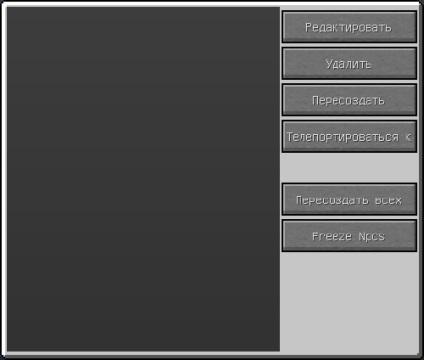
- Butonul "Editare" - deschide fereastra de setări a NPC selectată din listă.
- Butonul "Ștergere" - va fi eliminat din lume / din harta selectată de NPC.
- Butonul "Re-crea" - va actualiza NPC-ul selectat în poziția sa inițială.
- Butonul "Teleportare la" vă va muta în poziția curentă selectată de NPC.
- Butonul "Re-creați toate" - va actualiza toate NPC-urile din lista curentă în pozițiile lor inițiale.
- Butonul "Freeze NPCs" ("NPC-uri înghețate" din Rusia) - va opri toate NPC-urile, indiferent ce fac și nu va permite să acționeze. Butonul "Re-creați tot" le va readuce la starea lor normală.
În timp ce țineți NPC Adjuster în mâinile dvs., faceți clic pe PCM pe blocul în care doriți să creați NPC - aceasta va fi poziția sa inițială - respawn / resume / resurrection. Mai târziu, această poziție poate fi schimbată prin Ghidul NPC. După aceea, apare prima fereastră de lucru:
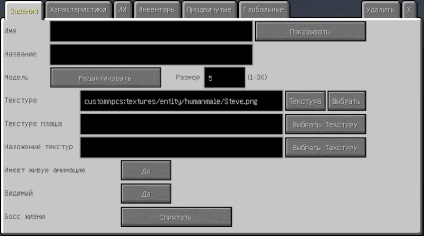
De la versiunea 1.8.0 se pare că aceasta:
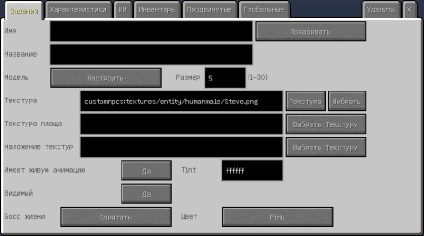
- Fila din partea de sus a "Sarcini" - parametrii principali ai NPC. Considerat în acest articol, a se vedea mai jos.
- Fila din partea de sus "Caracteristici" este principalele caracteristici ale NPC. Vedeți articolul Setări și caracteristici ale NPC.
- Fila din partea de sus a "AI" (inteligenta artificiala rusa) - comportamentul NPC, miscare, alegerea obiectivelor etc. Toate în același articol Setări și caracteristici ale NPC.
- Fila din partea de sus "Inventarul" - interfața internă a NPC. Oarecum similar cu interfața internă a jucătorului. Consultați același articol. Setări și caracteristici NPC.
- Fila Top "Avansat" - caracteristici speciale ale NPC. Vedeți articolul Interacțiuni cu NPC-ul creat.
- Fila din partea de sus "Global" - setări și caracteristici ale modulului NPC personalizat. Vedeți articolul Personalizarea modurilor pentru CustomNPCs.
- Marcați în partea de sus "Ștergeți" - șterge acest NPC.
- Fila din partea de sus a "X" este ieșirea generală din setări.
Mai multe informații despre fila "Sarcini". regulă
-
- Câmp Nume - Numele NPC curent. Când creați unul nou, acest nume este selectat automat.
- Butonul de lângă "Arată" sau "Ascunde" - este responsabil pentru faptul că numele NPC este vizibil în joc sau nu.
- Câmpul "Nume" este așa-numitul sufix NPC. Acesta este al doilea nume al său <<скобки>> și situat sub numele său (a se vedea mai sus). Puteți să-l ascundeți cu numele. Aici puteți introduce aspectul, fracțiunea, clanul, apartenența etc. exemple: <<Из рода Падших>>;<<Нуб>>;<<Торговец>>.
- Poziția "Model". butonul "Editare" - Deschide fereastra de configurare a modelului NPC. Este considerată mai jos.
- Câmpul "Dimensiune" (de la 1 la 10) este un multiplicator pe dimensiunile modelului său.
- Câmpul "Textură" - aici este scrisă calea spre textura suprapusă pe modelul NPC. Puteți scrie singură calea sau selectați un fișier făcând clic pe butonul de lângă "Selectați". În lista care apare, selectați-o. Notă: în partea de sus a listei există un element "sus" - de fapt, este un buton ← Backspace. Puteți merge liber la texturile de orice fel. Căile tuturor texturilor tuturor modurilor: (nume de modă) \ assets \ (name mod) \ texture.
Butonul "Textură" - selectați tipul de suprapunere de textură. Ie sau aceasta este textura pe care ați selectat-o (este implicită). sau textura de bază sau de bază de pe serverul dvs.
-
- Câmpul "Textura mantalei" - aici este scris calea spre textura mantalei. Inițial nu există nici o mantie, dar butonul de lângă "Select Texture" poate repara acest lucru (vezi mai sus).
- Câmpul "Texture Overlay" - aici este scrisă calea spre textura, pe care o puteți suprapune pe textura principală. Ie poți impune cicatrici, ochi, tatuaje etc. Inițial nu este, dar există un buton lângă "Select Texture" (vezi mai sus). Desigur, puteți trage aceleași cicatrici pe textura principală, dar dacă doriți să folosiți acest lucru pe mai multe NPC-uri, aceasta este o cale excelentă de ieșire.
- Poziția "Are o animație live". "Da, Nu" - selectați comportamentul mișcării sale. Dacă "Da" - NPC se va deplasa în funcție de "AI" (vezi marcajele de mai sus). Dacă nu, atunci NPC va fi ca un jurnal. Mișcarea mâinilor, a picioarelor, a capului este dezactivată. Și va merge în același fel, fără a-și mișca mâinile și picioarele.
- Poziția "Vizibilă". butonul "Da, nu, parțial" - dacă NPC-ul dvs. va fi vizibil. Totul este clar aici. Prin specificarea "Parțial", NPC-ul dvs. va fi semi-transparent. În mod similar, dacă specificați "Nu", nu va fi vizibilă până când nu ați preluat Adjuster-ul NPC. atunci ea va deveni translucidă, dar numai pentru voi.
- Poziția "BOSS al vieții". butonul "Ascunde, Arată, Activitate" - știți o astfel de bandă de viață atunci când atacați Desicator sau Dragon Edge. astfel încât aceste butoane sunt pentru ea. Butonul "Ascunde", este implicit - fâșiile nu sunt vizibile. Butonul "Afișare" - afișează banda de viață BOSS de îndată ce playerul scufundă bucata din NPC. Și butonul "Activitate" - va afișa această bară dacă ataci acest NPC.
- Din versiunea 1.8.0 există 2 butoane noi: poziția "Tint". câmpul "ffffff" - de la engleză. Tint - este responsabil pentru o suprapunere suplimentară pe textura culorii generale, unde "ffffff" este codul de culoare.
- Și poziția "Culoare". și butonul de lângă "Pink" - este responsabil pentru culoarea banda de viață a BOSS, dacă este inclusă. Prin butonul de lângă puteți alege această culoare, inițial există o culoare "Roz" - roz.
Mai multe despre poziția modelului. butonul "Editare". regulă
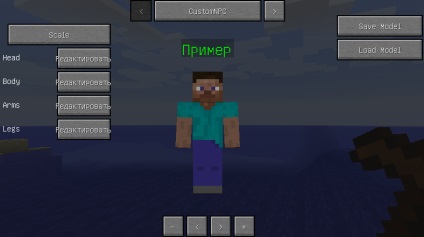
De la versiunea 1.8.0 se pare că aceasta:
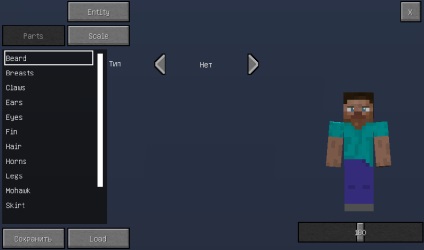
- Centrul afișează imaginea finalizată a modelului dvs. Numele NPC - exemplu este un exemplu. De la versiunea 1.8.0, numele nu apare corect.
- Butoanele din partea de sus "<", ">"," CustomNPC "sunt butoanele pentru selectarea modelului principal 3D.Arrows"<" и "> puteți să treceți prin opțiuni sau să faceți clic pe "CustomNPC". Selectați un model din lista tuturor modelelor disponibile ale tuturor modurilor pe care le-ați instalat. Modificați secțiunile enumerate mai jos, puteți numai pe modelul "CustomNPC". De la versiunea 1.8.0, aceste butoane au fost înlocuite de o singură "Entitate".
- Butoanele din dreapta "Save Model", "Load Model" - vă permit să salvați modelul sau să încărcați cele memorate anterior. Deschideți lista cu modelele. De când versiunea 1.8.0 sa mutat în stânga.
- Butoanele din partea de jos "-", "<", ">"," + "- rotiți modelul finalizat în centru sau măriți / micșorați imaginea. Nu influențează scala reală a modelului! Cu versiunea 1.8.0, toate aceste butoane sunt înlocuite de un cursor sub modelul care este responsabil pentru rotirea modelului.
- Butonul din stânga "Scală" - trecerea la o altă fereastră, unde puteți schimba dimensiunile / proporțiile capului, trunchiului, brațelor și picioarelor. Folosind glisierele - nu este nimic dificil.
- "Cap", "Corp", "Arme", "Picioare" și butoanele corespunzătoare "Editare" sunt butoanele pentru apelarea ferestrelor pentru editarea caracteristicilor speciale ale modelului. De exemplu, adăugați un Iroquois la cap, scânteie particulele de pe corp, aranjați brațele în mâini și coadă la picioare și schimbați culorile. Prin metoda studiului practic, aceste butoane nu reprezintă complexitate.
- De la versiunea 1.8.0, butoanele de control au fost înlocuite cu lista din stânga, esența a rămas aceeași, dar au fost adăugate noi caracteristici și modele suplimentare. De exemplu, acum puteți alege tipul de ochi, puneți cornul pentru NPC, o nouă coadă și nas, etc.
- De la versiunea 1.8.0 a fost un buton "X" - închide fereastra de editare a modelului.